¶ Sauvegarde
Il est évident de rappeler de faire des sauvegardes avant chaque formatage. Pensez à :
- Vos favoris sur vos navigateurs
- Vos mail si vous utilisez Thunderbird ou un autre client
- Vos fichiers sur le bureau,
- Les dossier Mes documents, Mes images …etc
¶ GPT ou MBR ?
GTP pour GUID Partition Table et MBR pour Master Boot Record.
Il est obligatoire de connaitre quel bios vous avez pour pouvoir adapter le boot au démarrage de la clé Windows que nous verrons plus loin.
Pour connaitre le type de bios, appuyez sur la touche Windows + R, la fenêtre Exécuter apparait.
Dedans, tapez msinfo32 et validez.
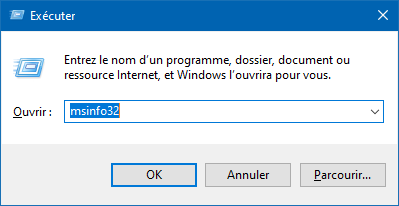
Une fenêtre Information système s’ouvre et cherchez la ligne Mode BIOS , vous devriez voir quel type vous avez :
UEFI = GPT
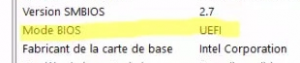
Hérité = MBR
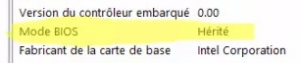
Une fois le type identifié, notez-le.
¶ Téléchargement de l’image
Choisissez l’image de Windows 10, selon votre architecture :
- 💾 Windows 10 21H1 (Update 21 mai 2021) x64 (4,3 Go)
- 💾 Windows 10 21H1 (Update 21 mai 2021) x86 (5,5 Go)
¶ x64 ou x86 ?
Il y a 90% de chance que votre architecture soit en x64, c’est devenu la norme depuis quelques années.
Vous pouvez voir quelle architecture vous avez, toujours dans la fenêtre Information système vu plus haut, à la ligne Type. Si c’est précisé PC à base de x64, prenez la x64 sinon la x86.
¶ Création de l’image
Nous allons écrire l’image sur clé USB. Il vous faut donc une clé USB minimum de 8Go.
Télécharger RUFUS. Il permettra de choisir le type de boot (GPT/MBR).
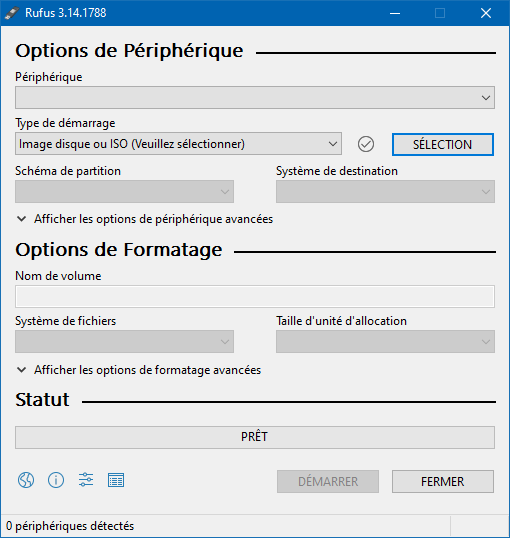
- Périphérique = votre clé USB
- Type de démarrage = Cliquez sur le bouton SÉLECTION à gauche et sélectionnez votre ISO Windows téléchargé plus haut.
- Option d’image = Ne touchez pas.
- Schéma de partition = GTP / MBR = adaptez-le.
- Système de destination = Ne touchez pas.
Laissez tout le reste par défaut et cliquez sur DÉMARRER.
¶ Réglage du BIOS
Une fois vos sauvegardes faites et la clé USB prête, il va falloir faire démarrer votre PC sur la clé USB.
Pour cela, il faudra aller dans le BIOS et lui indiquer que la clé USB sera votre premier point de montage.
Pour accéder au bios, suivant la marque il faut appuyez sur F2 ou F9 ou F10 ou la touche Suppr. au tout début que votre PC démarre. Si vous arrivez sur Windows, c’est trop tard, recommencez.
Il existe plein de BIOS différent suivant les marques, en voici quelques exemples…

Je ne peux malheureusement pas détailler toute la procédure pour chaque bios mais le principe reste le même :
Il faut trouver la catégorie « Boot Priority » ou « Boot Priority Order » ou simplement « Boot » et faire en sorte que la clé USB soit mise en première ligne.
Si la clé USB n’est pas détectée, mettez-la sur un port USB directement au cul de la carte-mère (et pas sur la façade de la tour par exemple), elle sera normalement mieux reconnu.
Une fois fait, appuyez sur F10, on vous propose de sauvegarder et redémarrer, validez.
¶ Installation
¶ Aparté
Sachez qu’au moment de l’installation il faudra créer le compte utilisateur. Deux choix s’offrent à vous :
- Vous utilisez un compte En ligne, il faudra un compte Microsoft (@outlook.fr), cela sert si vous voulez synchroniser vos comptes Office365, mail, skype et vos clés windows.
- Utiliser un compte Hors-ligne, à l’ancienne comme Windows 7.
Pour le numéro 2, les nouvelles versions empêchent de créer un compte hors connexion, pour contrer cela : il suffit juste de débranchez votre câble Ethernet ou ne pas se connecter au WiFi au début de l’installation. Vous le ferez une fois l’installation terminé.
Si tout s’est bien passé, vous devriez démarrer sur la clé USB et l’écran de l’installation de Windows s’affiche.
¶ Avec la configuration automatique
Vous n’avez rien d’autre à faire que d’attendre 🙂 L’installation détectera le type de Windows précédent et installera la même version (Familial, Pro, entreprise…).
¶ Sans la configuration automatique

Choisissez votre langue
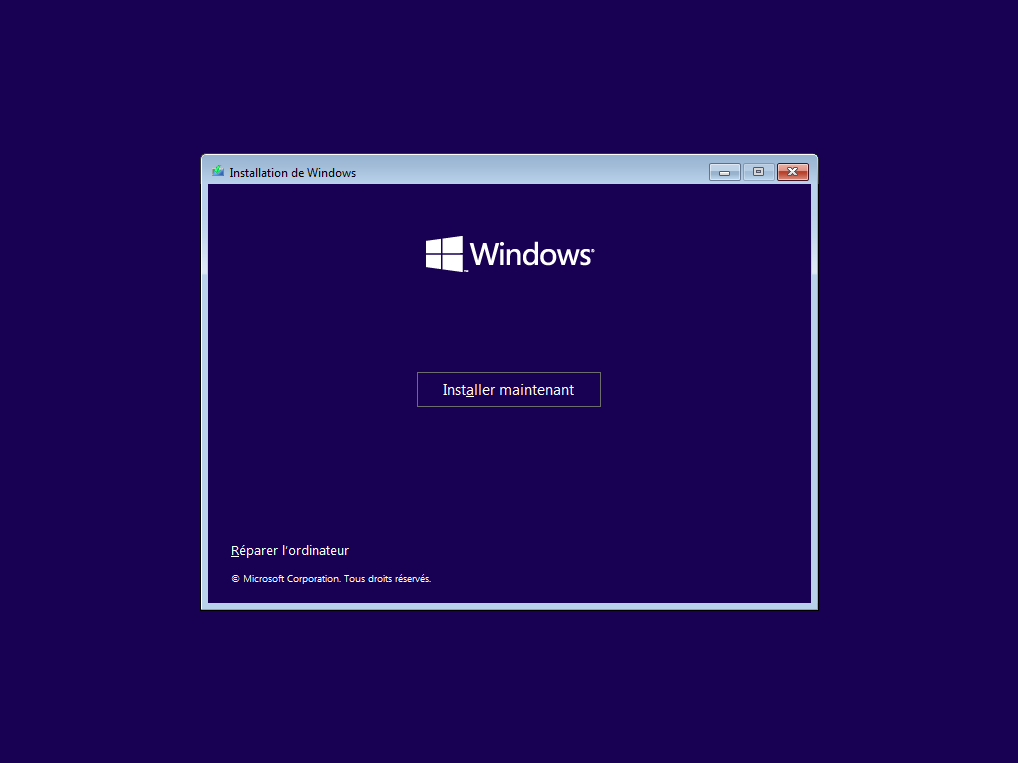
Cliquez sur Installer maintenant
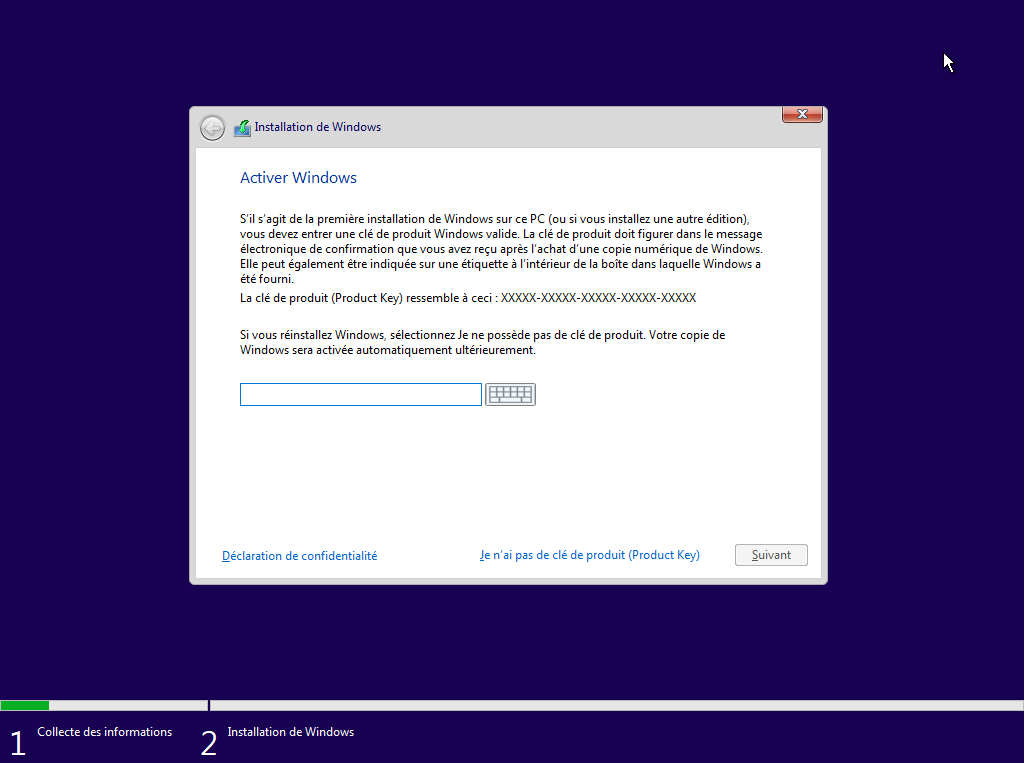
Cliquez sur Je n’ai pas de clé de produit
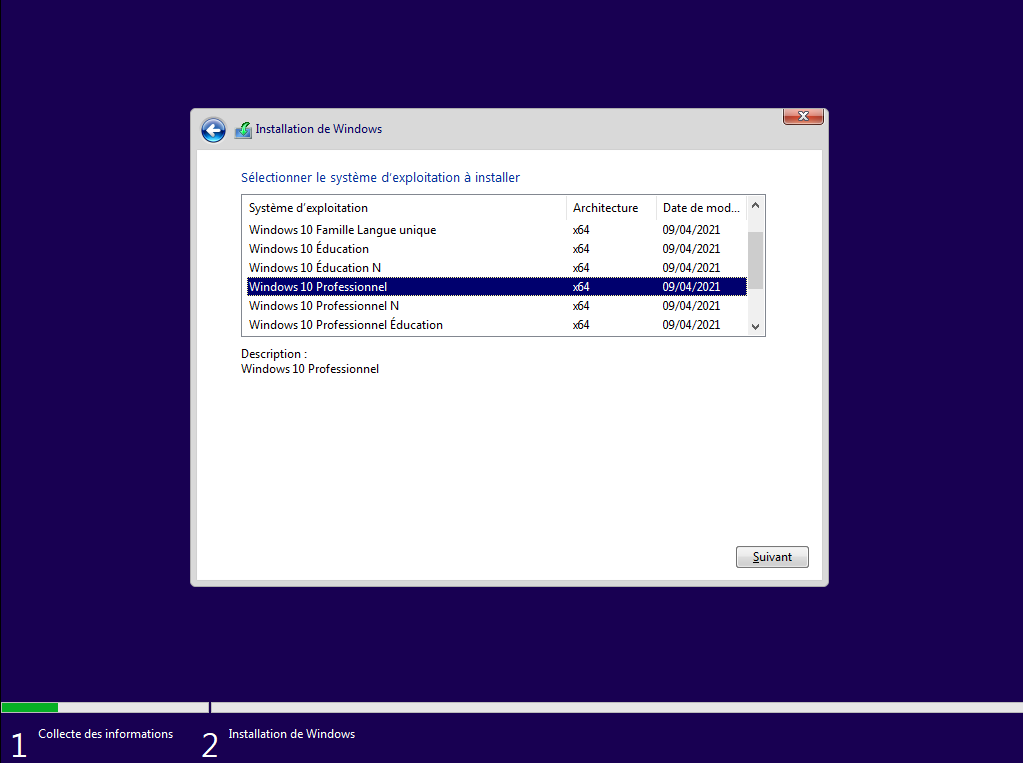
Regardez bien l’architecture ! Parfois vous aurez accès au x86 et x64 !
Choisissez la version que vous voulez. Les versions tagué N, n’incluent pas certaines applications multimédia comme Windows Media Player, Groove Music, Films et TV, Voice Recorder ou Skype.
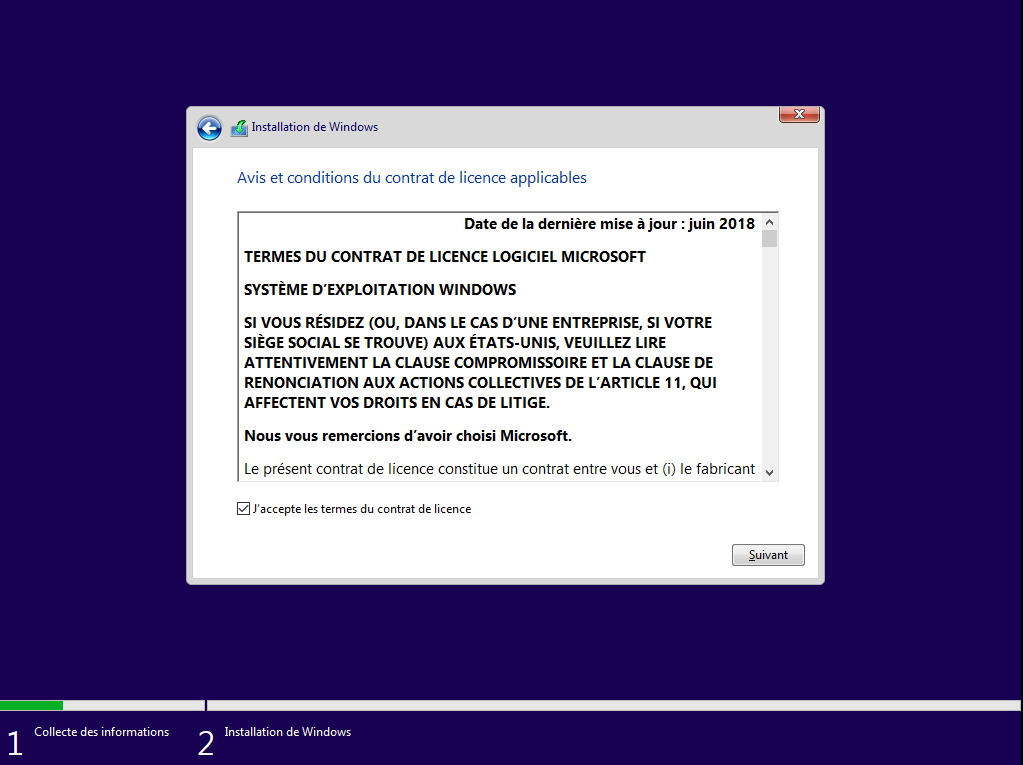
Acceptez les termes…
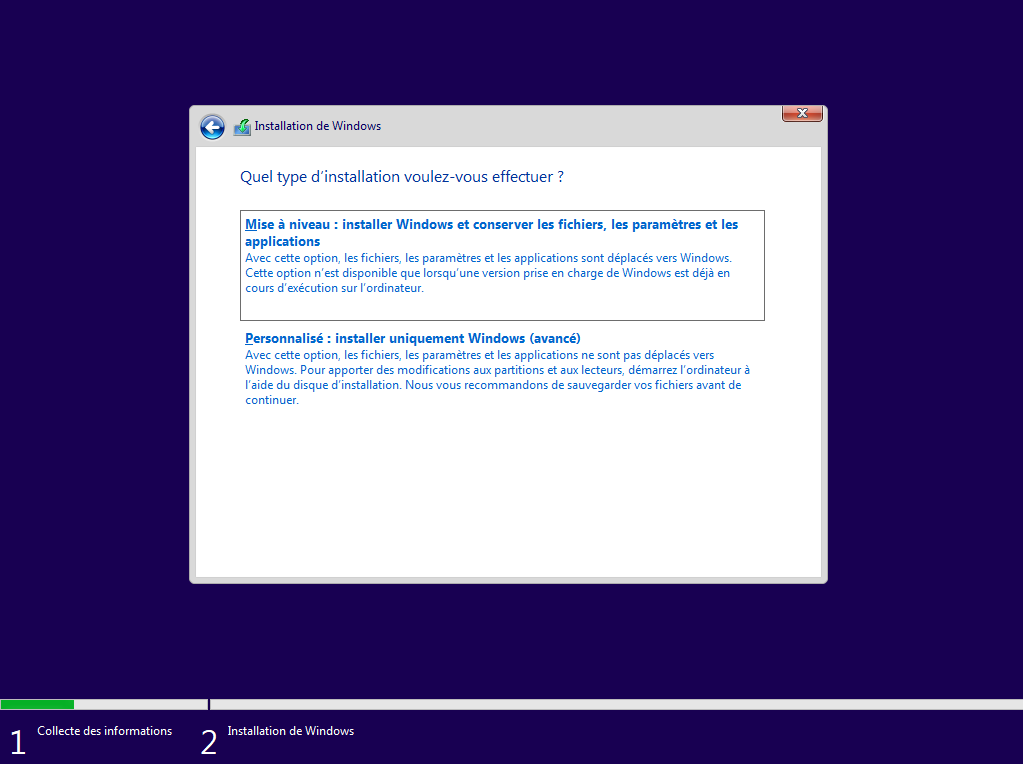
Ici nous faisons une installation complète, donc cliquez sur Personnalisé.
Si vous voulez faire un upgrade (Windows 7 > Windows 10) il faut cliquer sur Mise à niveau.
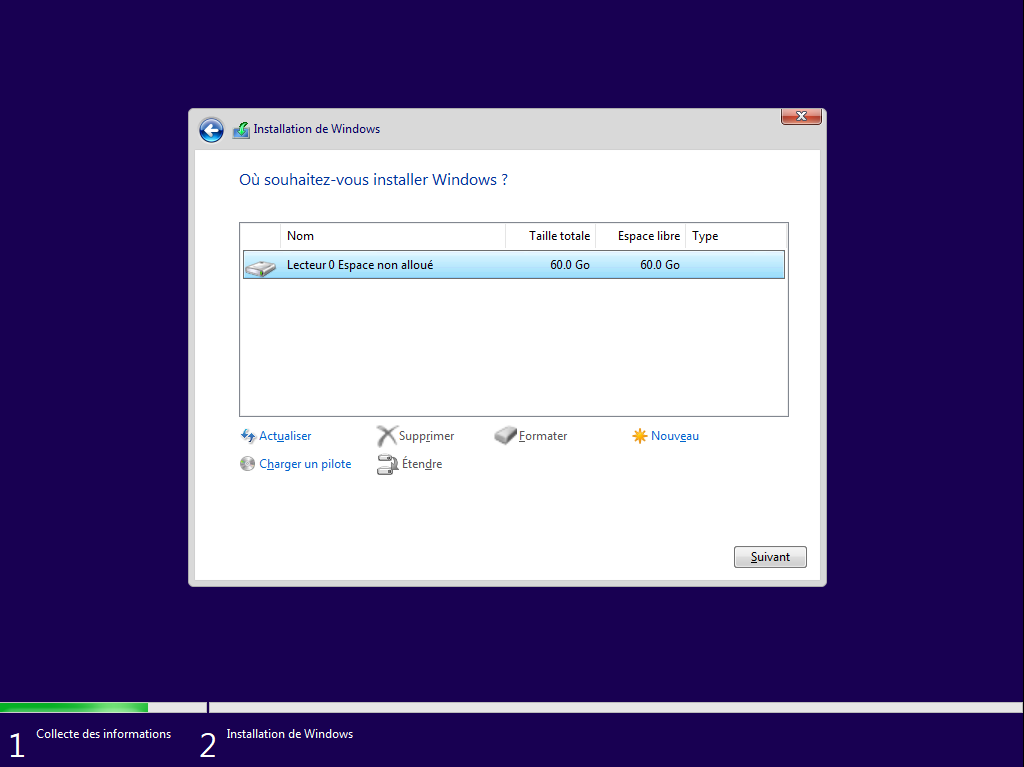
Cet écran liste tous vos disques durs et partitions. Sur cette image j’ai qu’un seul disque : Lecteur 0. Il se peut que vous ayez Lecteur 1 et Lecteur 2…
Identifiez bien quel est le lecteur ou est installé Windows ! Car nous allons tout effacer. Je ne serai pas responsable des éventuels pertes ou mauvaises manipulations…
Vous pouvez aussi avoir plusieurs partitions, sous la forme :
- Lecteur 0 Partition 1
- Lecteur 0 Partition 2
- Lecteur 1 Partition 1
- …
Une fois le lecteur identifié, cliquez sur la/les partitions(s) et cliquez sur Supprimer. Le but est d’avoir un seul block pour votre Lecteur. Comme l’image ci-dessus : Lecteur X Espace non alloué.
Ensuite cliquez sur Nouveau et indiquez une taille :
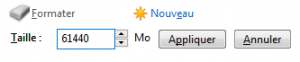
Il est possible de scinder son disque en 2 pour pouvoir avoir une partition dédiée aux données (documents/images) et la principale uniquement pour Windows. Faites comme bon vous semble. Il faudra juste penser au prochaine formatage de ne pas supprimer la partition contenant vos données ! Si vous ne savez pas quoi faire, mettez la taille par défaut.
Quand vous appliquez, un message vous averti que l’installation à besoin de créer des partitions supplémentaire pour les fichiers systèmes, cliquez sur OK
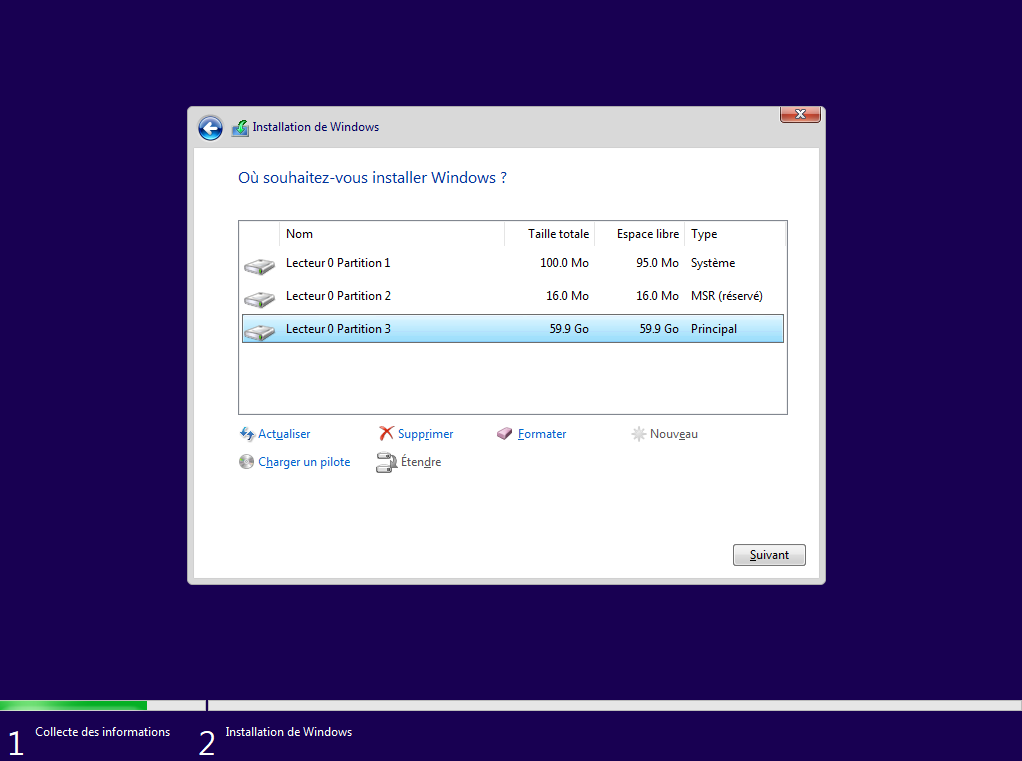
Nos partitions sont bien présentes et nous sommes maintenant prêt à installer Windows dessus.
Cliquez sur la bonne partition, reconnaissable ici par sa taille (59.9Go) et faites Suivant.
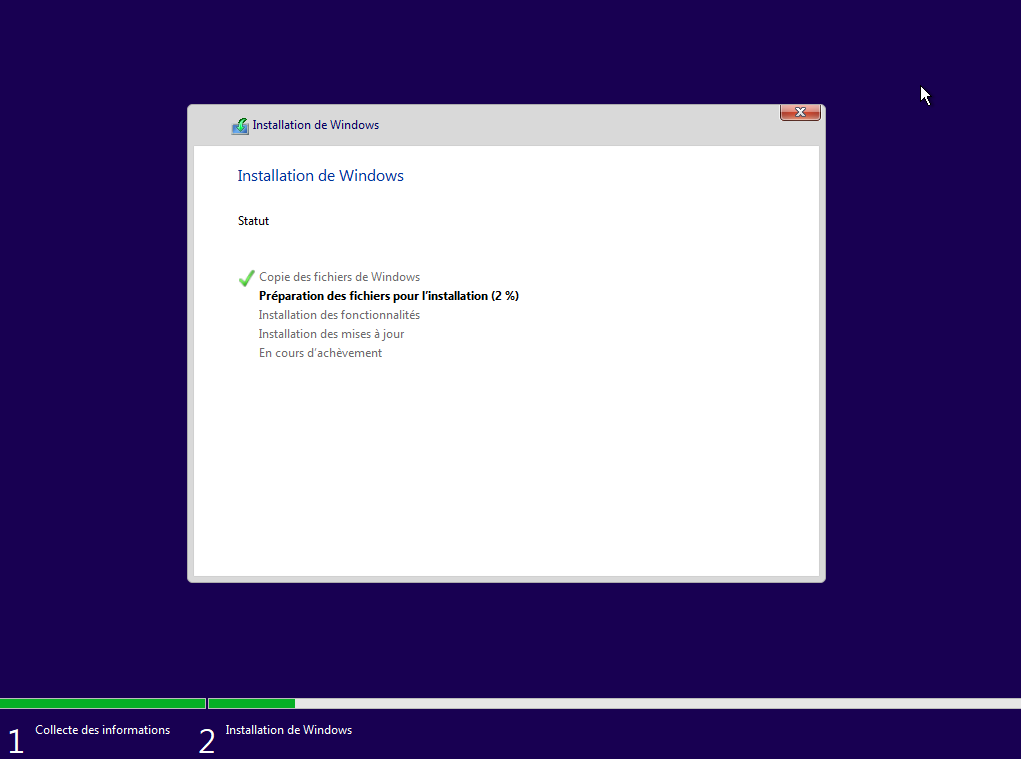
L’installation commence…
Une fois terminé, le PC va redémarrer.
Au moment où il redémarre : Pensez à débrancher votre clé USB sinon vous allez démarrer dessus et vous retrouvez au début de l’installation. Si c’est le cas, débranchez votre clé USB et fermer la fenêtre pour redémarrer.
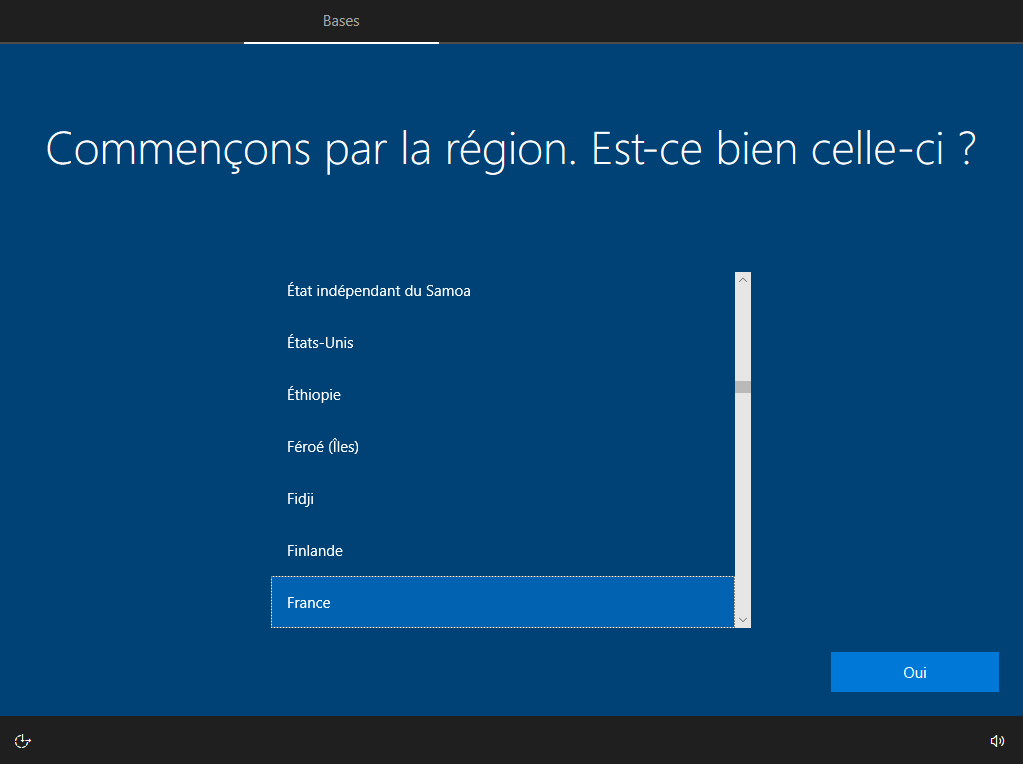
Une fois redémarré, Cortana, l’assistant audio vous assistera. Sélectionnez France.
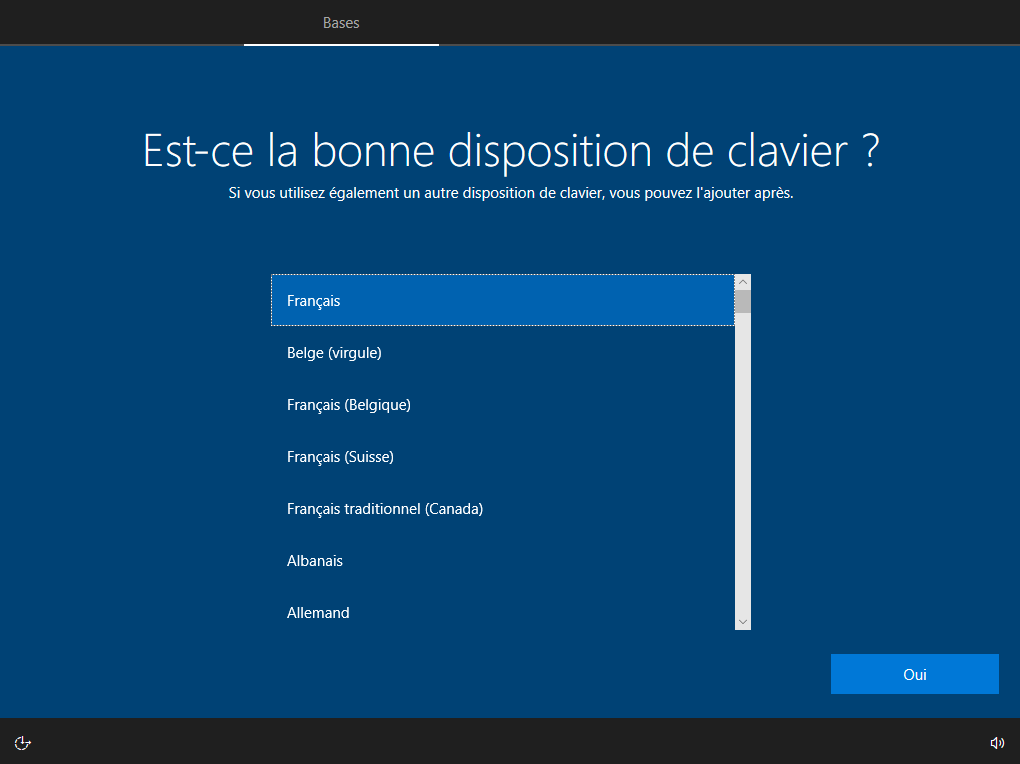
Français…
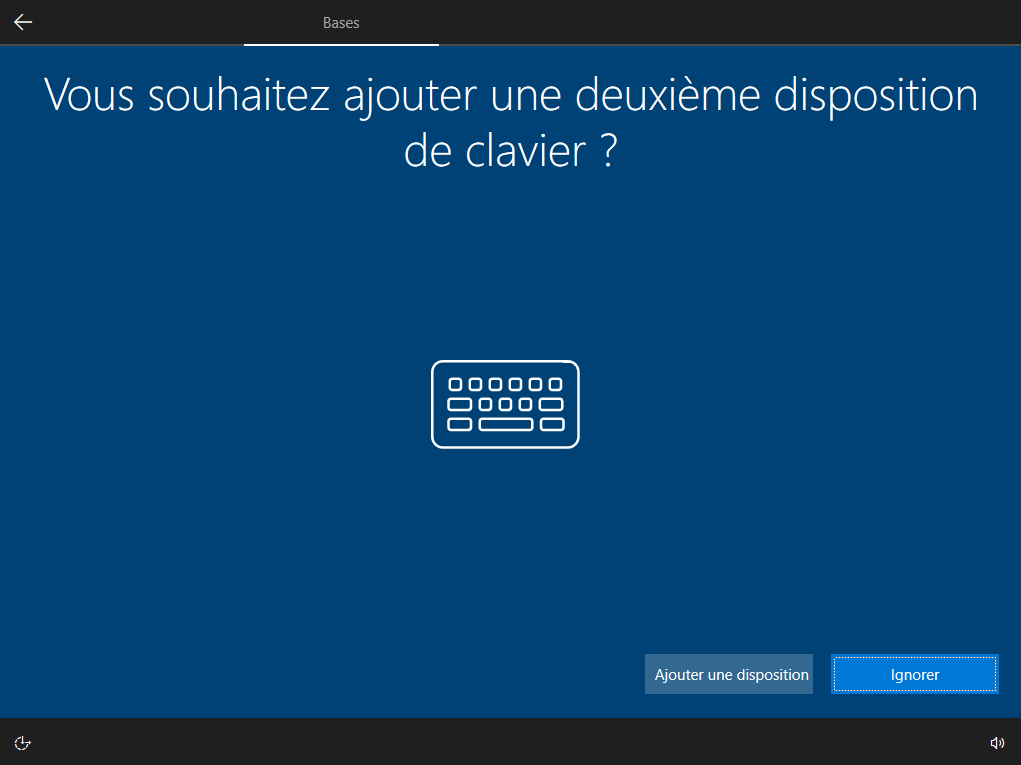
Ignorer.

Configurer pour une utilisation personnelle
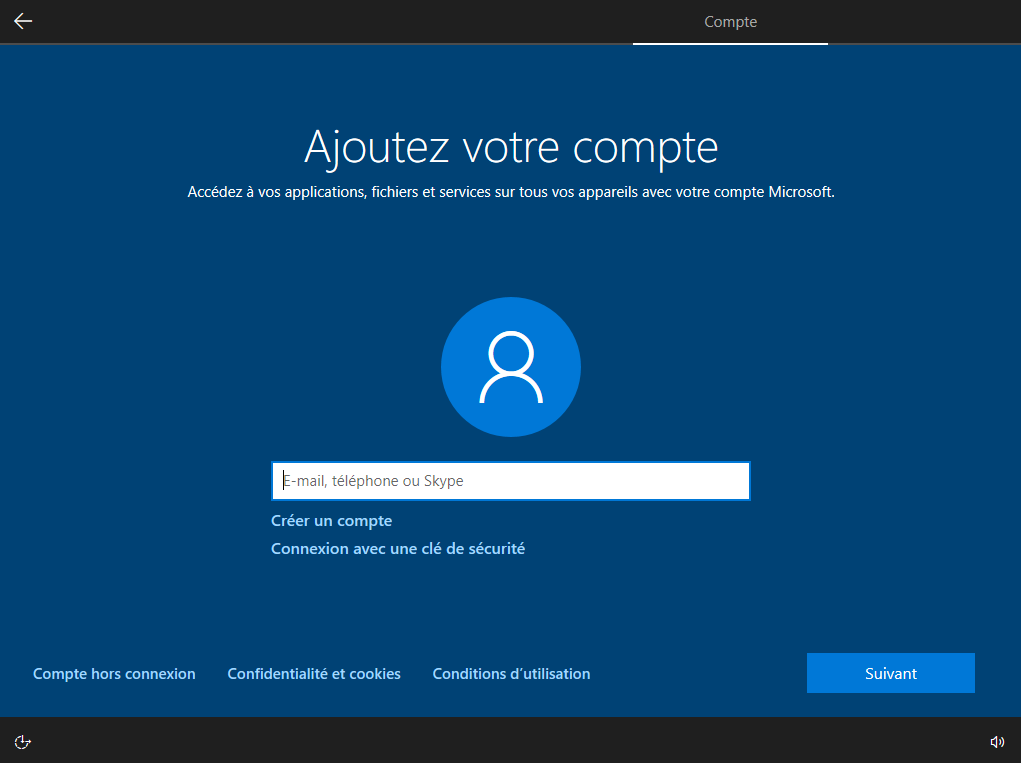
Voir ici l’aparté au début de ce chapitre.
Soit vous mettez votre compte Microsoft, soit vous cliquez sur Compte hors connexion. Dans ce tuto c’est ce que nous allons faire.
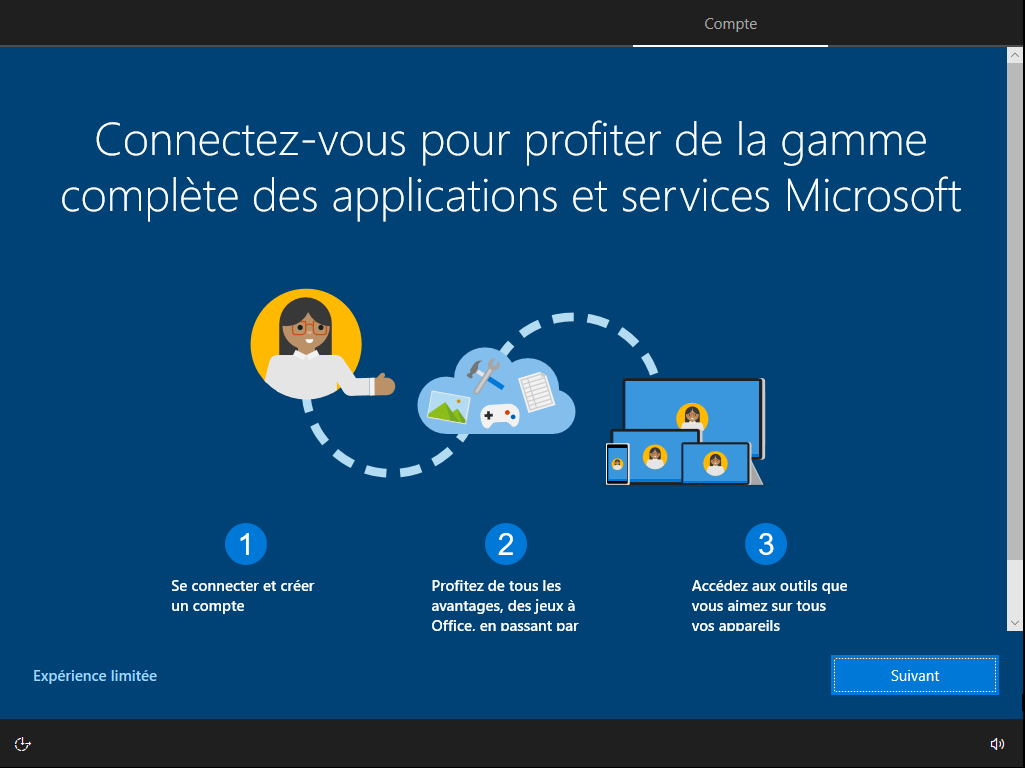
Microsoft nous incitent à utiliser un compte En ligne, Que nenni ! Cliquez sur Expérience limitée.
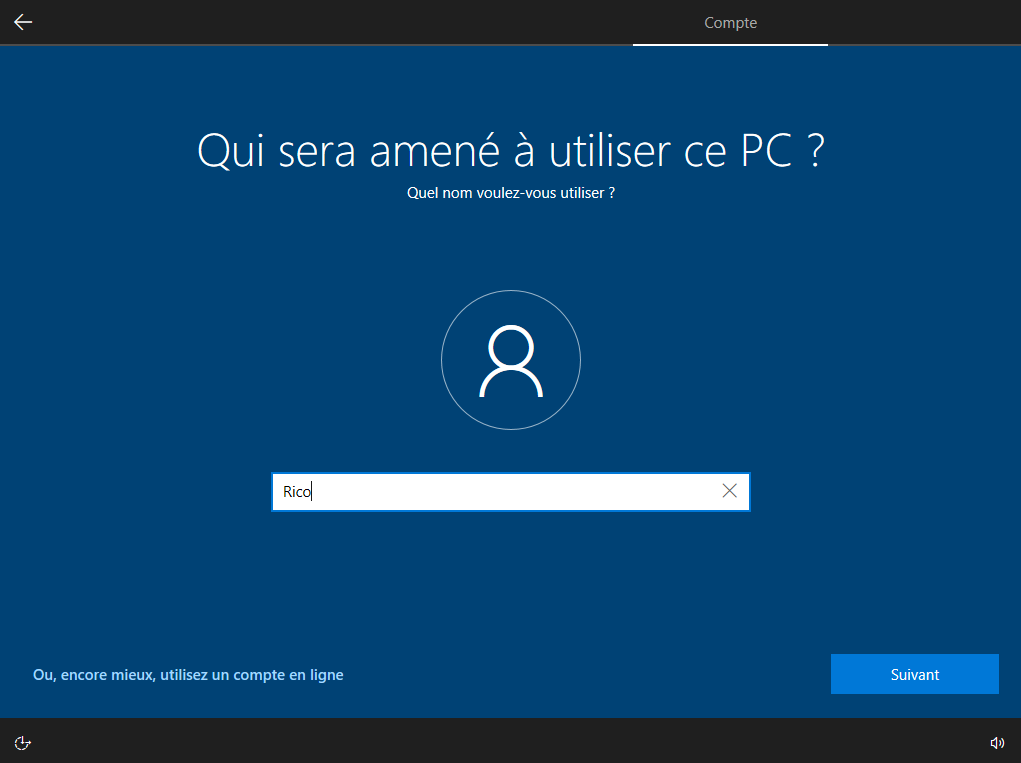
Indiquez un nom de compte.
N’utilisez pas de caractère spéciaux, ni d’accent, vous risquez d’avoir des problèmes plus tard.
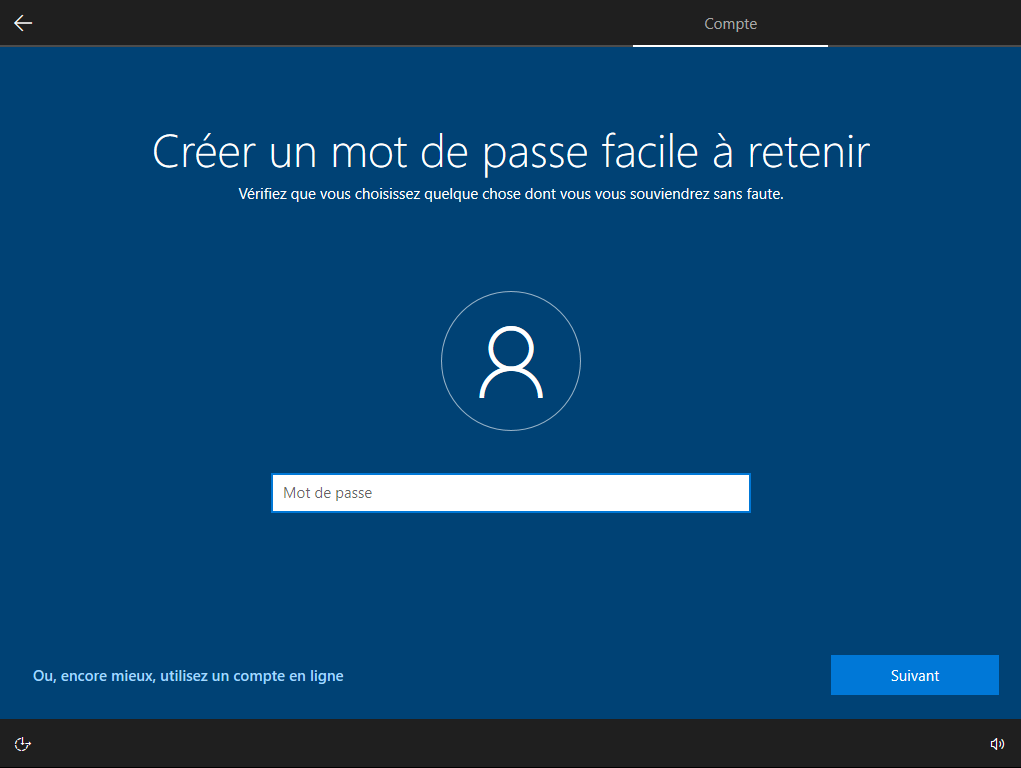
Mot de passe si besoin…
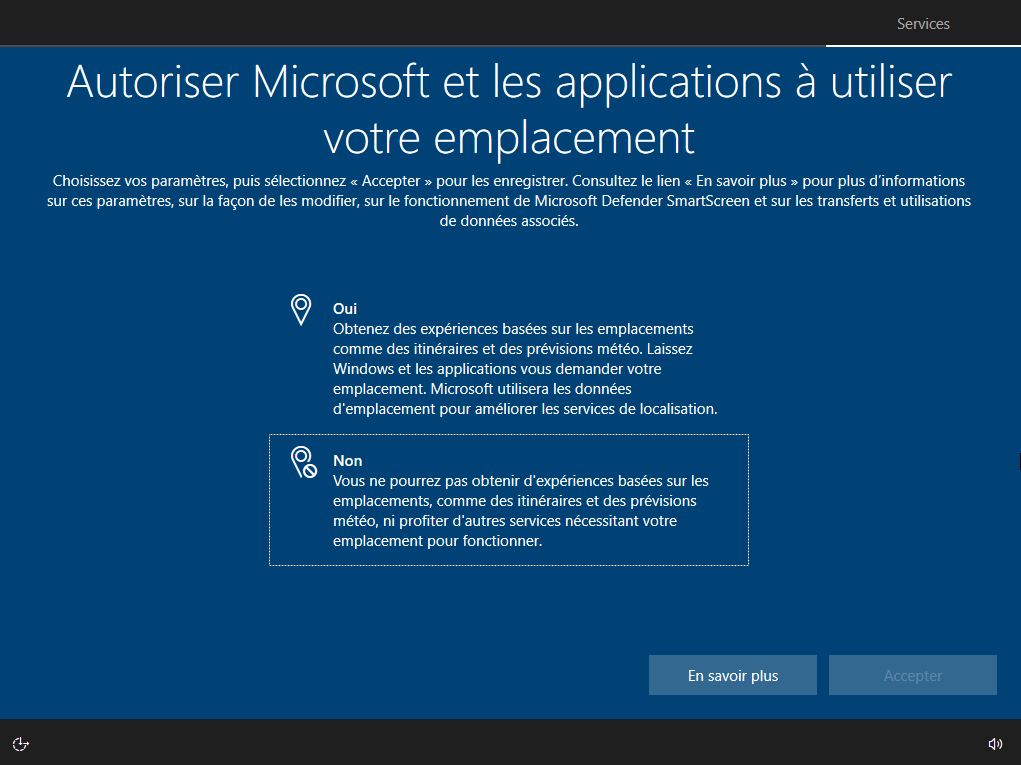
Bon, à partir de maintenant pour tous les écrans qui suivent, il faudra refuser ou limiter la collecte de donnée par Microsoft.
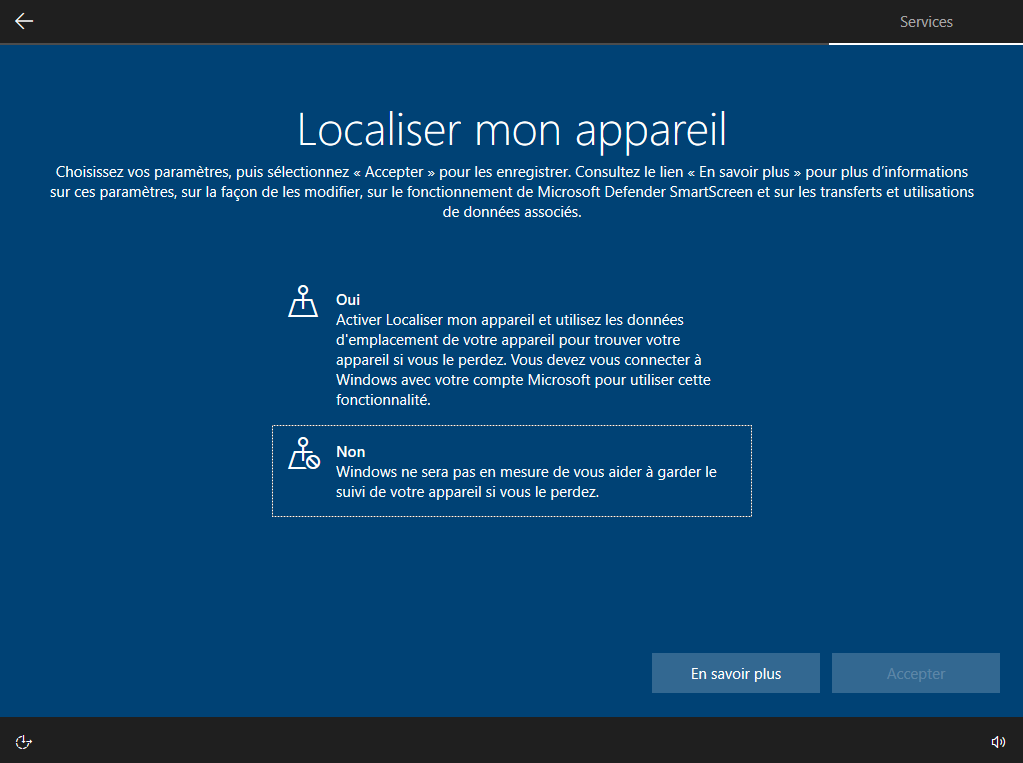
Non
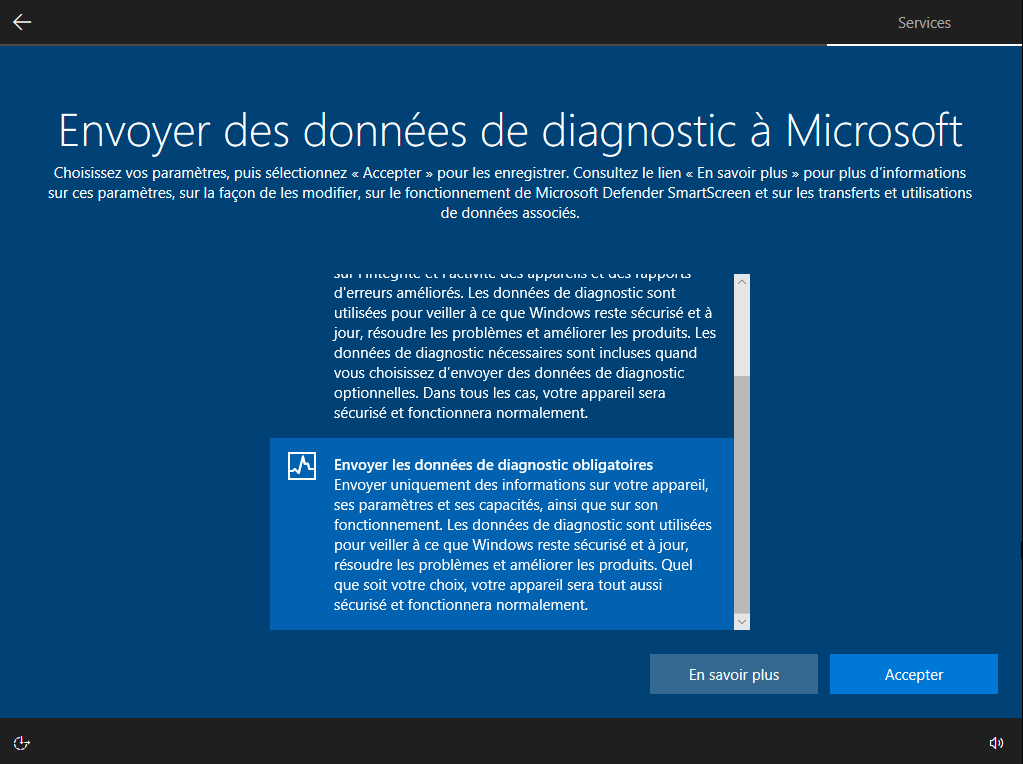
Envoyer les données de diagnostic obligatoires
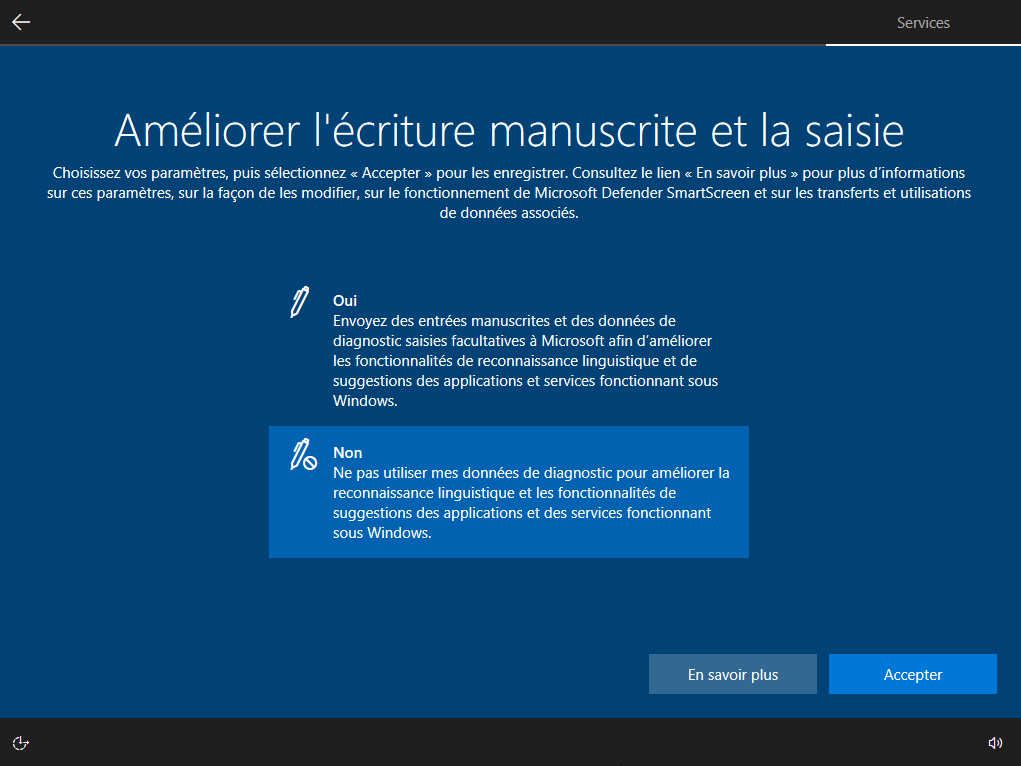
Non
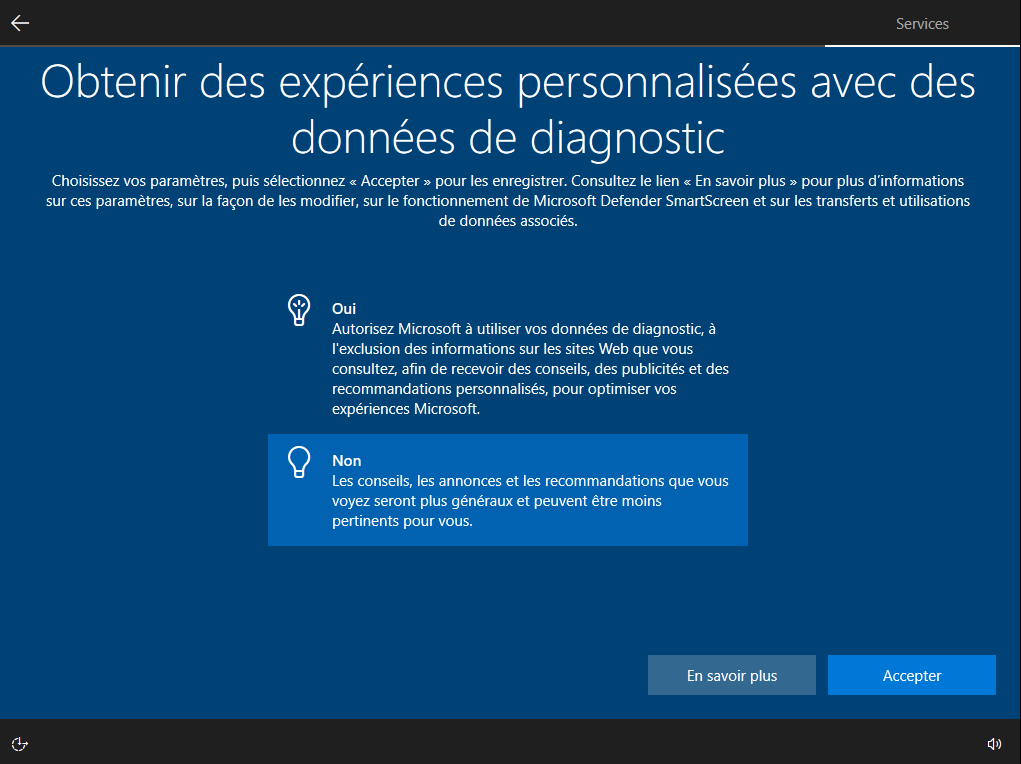
Toujours non…
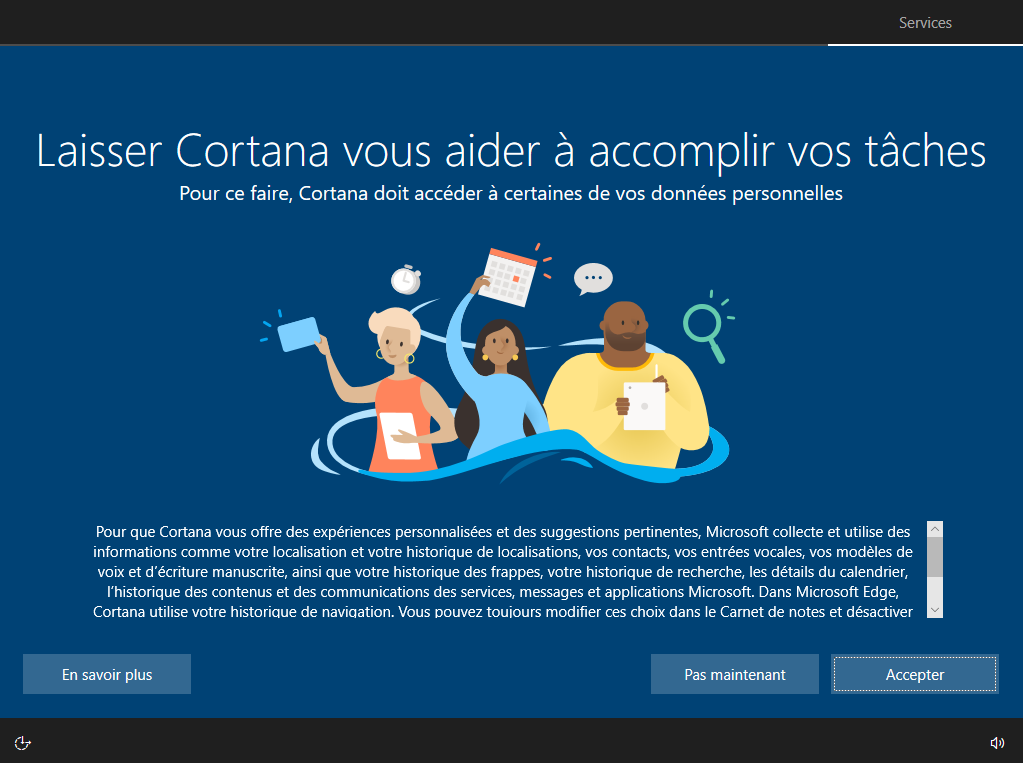
Pas maintenant
Un message apparait de type Bonjour, nous préparons votre système…
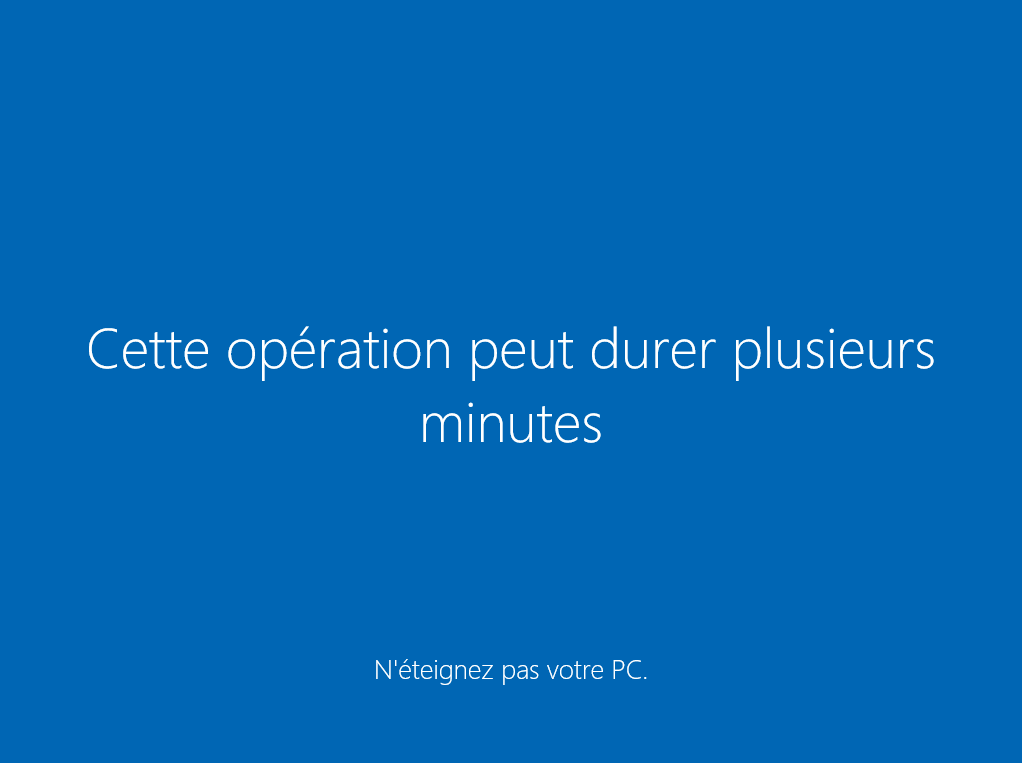
Bienvenue sur votre bureau tout neuf.
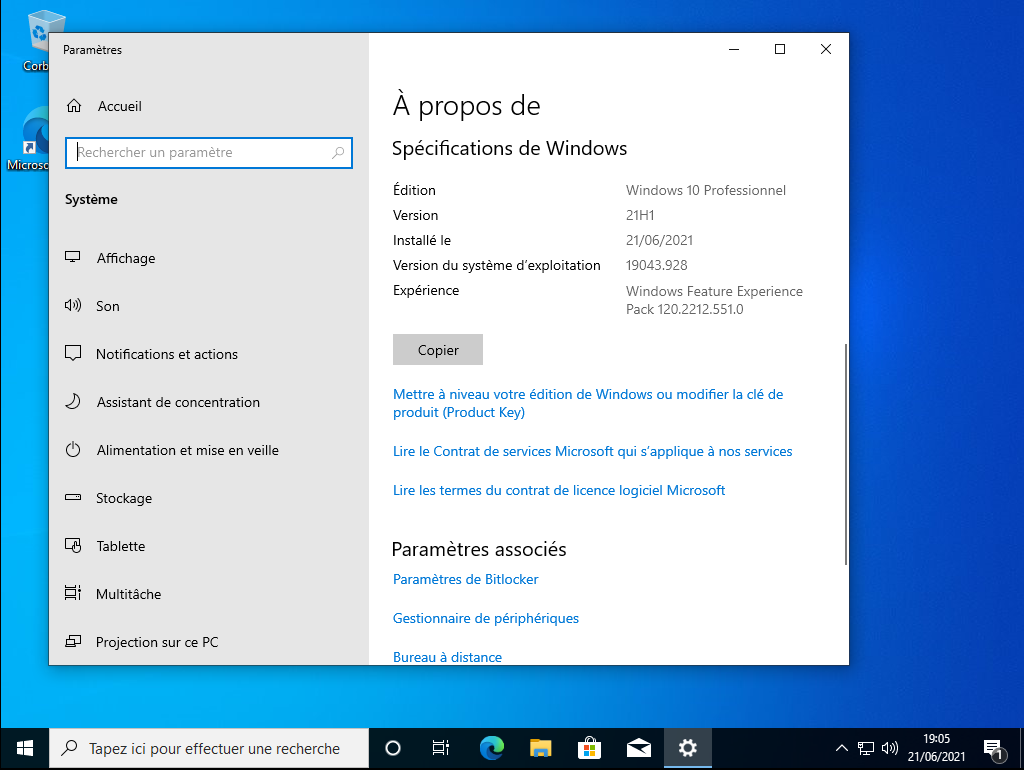
Et voilà, enfin terminé.
¶ Cracker Windows
Pour cracker Windows, c’est par-là.